win8系统怎么关闭自动更新功能,怎么让系统不提示安装更新并重启
时间:2023-02-02
来源:雨林木风系统
作者:佚名
win8系统怎么关闭自动更新功能,怎么让系统不提示安装更新并重启?
在win8系统的使用过程中,为了增加系统的安全性能,微软会不定期的对系统进行更新,系统在有可用更新的时候会自动下载并安装,这时大家如果打开开始菜单准备关机或启重的时候按钮就会变成更新关机和更新重启这样的标识,但是这样的设置许多网友是否爱好的,这是由于这时大家打开关机或重启的时候会消耗大量的时间来配置更新,那么怎么取消这个功能呢?
办法一、关闭自动更新
关闭自动更新可以让win8系统不会自行下载并安装更新,等到网友需要安装或空闲时进行手动更新,就可以避免不想更新时确强制更新的情况。
操作步骤:
1、点击控制面板,依次点击 【系统和安全】—【启用或禁止自动更新】;
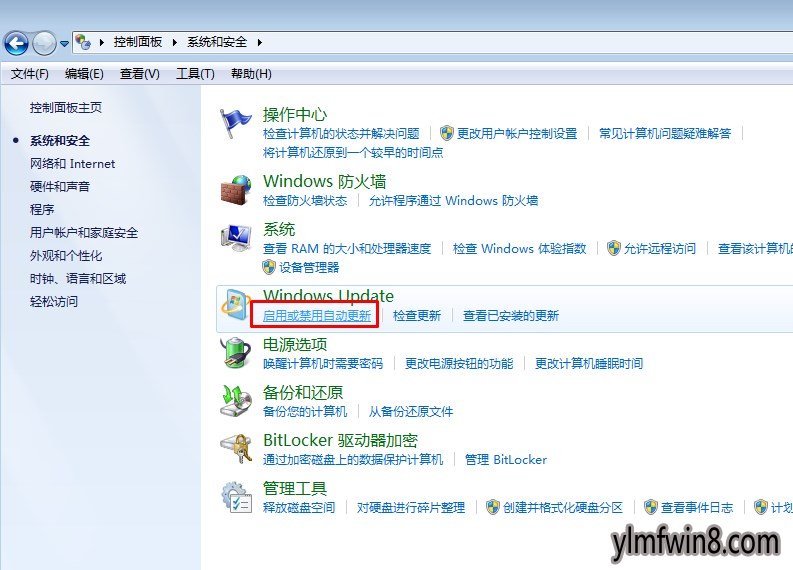
2、设置更新方式为“从不检测更新”然后应用。
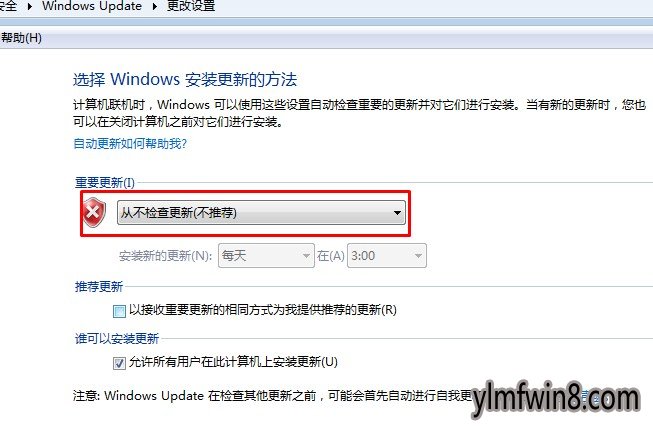
3、等大家需要更新时,再到windows更新中打开检测更新,并安装便可。
办法二、组策略设置
1、单点开始——运行,然后写入 gpedit.msc 回车;
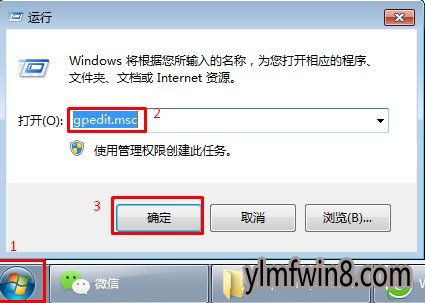
2、依次展开:“网友配置→管理模板→windows组件→windowsUpdate”;
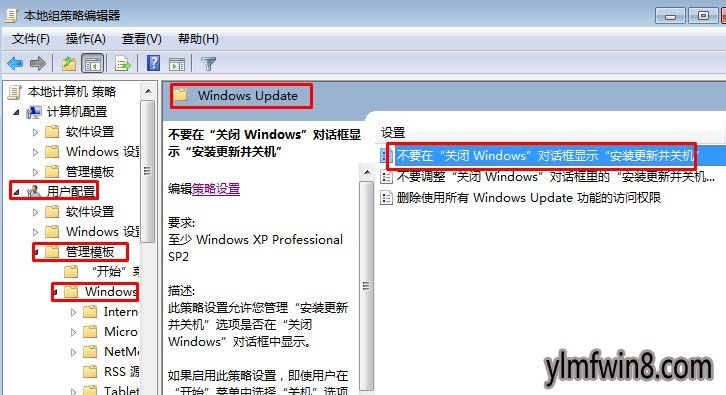
3、从右侧窗格中找到“不要在‘关闭windows’对话框显示‘安装更新并关机’”项,双击点击其属性窗口,在其属性窗口中选中“已启用”,确认退出便可生效。
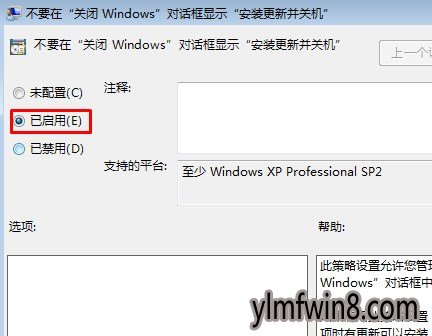
总结:由于现在有许多安全软件可以辅助大家安装系统必要的更新,大家可以放心大胆的关闭这个功能,所以只要按照小编的步骤就能关闭更新功能了
相关文章
更多+手游排行榜
- 最新排行
- 最热排行
- 评分最高
-
动作冒险 大小:322.65 MB
-
角色扮演 大小:182.03 MB
-
动作冒险 大小:327.57 MB
-
角色扮演 大小:77.48 MB
-
卡牌策略 大小:260.8 MB
-
模拟经营 大小:60.31 MB
-
模拟经营 大小:1.08 GB
-
角色扮演 大小:173 MB




































